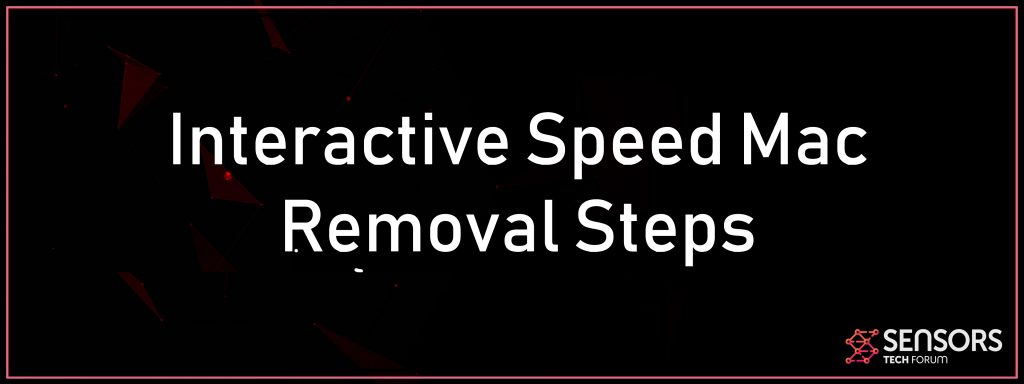インタラクティブスピードマック は、サービスの使用を促すために、一般的に使用されるWebブラウザを乗っ取る疑わしい検索エンジンです。. ユーザーに明示的に通知せずに基本的なブラウザ設定を変更するように設計されているため、ブラウザハイジャッカーとしてより具体的に分類される望ましくない可能性のあるプログラムと見なされます. このプログラムをMacで実行すると、ホームページの設定が変更される可能性があります, すべてのターゲットブラウザの新しいタブページとデフォルトの検索エンジン. このハイジャック犯の影響とMacから適切に削除する方法について理解するために読み続けてください.
インタラクティブスピードマック
インタラクティブスピードマック 最近ダウンロードした別のアプリと一緒にMacにアクセスできた可能性があります. さまざまな疑わしいWebサイトが、魅力的なサードパーティアプリの無料ダウンロードオプションを提供しています。これらのアプリのほとんどは、このハイジャック犯のような望ましくない可能性のあるプログラムの配布に使用されています。. トリッキーな部分は、通常、さまざまなPUPのインストールコードがそこに隠されているため、これらのプログラムのインストーラーにあります. 同時に、インストーラーは、デフォルトですべての追加プログラムをインストールするようにプログラムできます。. 幸せに, そのような厄介な問題の発生を防ぐ方法があります. また、インストーラーのコンポーネントに関する詳細が表示される可能性があるため、通常は詳細設定オプションまたはカスタム設定オプションに表示されません。.

脅威の概要
| 名前 | インタラクティブスピードマック |
| タイプ | ブラウザハイジャッカー |
| 簡単な説明 | ブラウザのリダイレクトを引き起こし、さまざまな広告を表示するために、Webブラウザの設定を変更することを目的としています. |
| 症状 | Webブラウザにさまざまな種類のオンライン広告が表示され始めます, その結果、PCの速度が低下します. |
| 配布方法 | バンドルされたダウンロード. それを宣伝する可能性のあるWebページ. |
| 検出ツール |
システムがマルウェアの影響を受けているかどうかを確認する
ダウンロード
マルウェア除去ツール
|
ユーザー体験 | フォーラムに参加する InteractiveSpeedMacについて話し合う. |
インタラクティブスピードMacウイルスの説明
助けになったかもしれない別のイベント インタラクティブスピードマック システムに忍び込むのはドライブバイ攻撃です. この種の攻撃により、攻撃者はPUPのインストールコードをさまざまなWebページのソースコードに挿入し、それらを攻撃するすべてのユーザーのシステムにドロップするように設定することができます。.
一度関連付けられたファイル インタラクティブスピードマック Macで起動すると、好みのWebブラウザを開くたびにその欺瞞的な検索エンジンが表示される場合があります. これは、これらのファイルがブラウザ設定にアクセスし、いくつかの変更を実装するようにプログラムされているために発生します.
通常、変更はホームページに影響します, ターゲットブラウザの新しいタブページとデフォルトの検索エンジン. 最終的, InteractiveSpeedMacハイジャック犯が提供する欺瞞的な検索エンジンを表示できるすべて:
このハイジャック犯の他の既知の影響の中には、データ収集と迷惑なオンライン広告があります. 実際, 最初のアクティビティでは、この望ましくないプログラムの所有者が2番目のプログラムをより適切に設定できるため、両方のアクティビティが関連しています。. このハイジャック犯がデバイスへの潜在的な危険を隠しているという証拠として述べられるべき注目すべき事実は、プライバシーポリシーページの欠如です。. このページには、会社の所有者の名前に関連するすべての詳細と、それに関連するすべてのデータ収集方法が表示されます。.
Interactive Speed Macに類似した他のブラウザハイジャック犯に関する調査経験に基づいて、以下の詳細の一部またはすべてがこのハイジャック犯によって取得される可能性があることを示唆する可能性があります:
- クリックしてページにアクセス.
- ブラウザのホームページ.
- 検索クエリ.
- デバイスの種類とそれに関する技術情報.
- 使用するブラウザの種類.
- オペレーティングシステムの種類.
- インターネットプロトコル (IP) 住所.
- 地理的位置.
- 現在のインターネットサービスプロバイダーのドメイン名 (ISP).
- クッキーによって収集された情報, Webビーコンまたはその他の関連技術.
すでに述べたように、データはあなたをターゲットとする広告キャンペーンに使用される可能性があります. 広告の選択は、収集されたデータによって明らかにされたオンラインの関心に基づいている可能性があります. この厄介なハイジャック犯がブラウジング体験に違反するのを防ぎ、システムを追加のマルウェア攻撃から保護したい場合は、Macからすべての潜在的に有害なファイルをできるだけ早く削除する必要があります.

Interactive Speed MacBrowserHijackerを削除する
迷惑なInteractiveSpeedMacハイジャック犯とそれに関連するすべてのファイルをMacから削除するには、次の削除ガイドに記載されているすべての手順を完了する必要があります. 手動と自動の両方の削除手順を組み合わせて、この不要なプログラムを完全に削除するのに役立ちます.
さらに質問がある場合、または追加のヘルプが必要な場合, コメントを残すか、電子メールでお問い合わせください。.
取り外し前の準備手順:
以下の手順を開始する前に, 最初に次の準備を行う必要があることに注意してください:
- 最悪の事態が発生した場合に備えてファイルをバックアップする.
- スタンドにこれらの手順が記載されたデバイスを用意してください.
- 忍耐力を身につけましょう.
- 1. Mac マルウェアをスキャンする
- 2. 危険なアプリをアンインストールする
- 3. ブラウザをクリーンアップする
ステップ 1: Scan for and remove Interactive Speed Mac files from your Mac
When you are facing problems on your Mac as a result of unwanted scripts and programs such as Interactive Speed Mac, 脅威を排除するための推奨される方法は、マルウェア対策プログラムを使用することです。. SpyHunter for Macは、Macのセキュリティを向上させ、将来的に保護する他のモジュールとともに、高度なセキュリティ機能を提供します.

すばやく簡単なMacマルウェアビデオ削除ガイド
ボーナスステップ: Macをより速く実行する方法?
Macマシンは、おそらく最速のオペレーティングシステムを維持しています. まだ, Macは時々遅くなり遅くなります. 以下のビデオガイドでは、Macの速度が通常より遅くなる可能性のあるすべての問題と、Macの速度を上げるのに役立つすべての手順について説明しています。.
ステップ 2: Uninstall Interactive Speed Mac and remove related files and objects
1. ヒット ⇧+⌘+U ユーティリティを開くためのキー. 別の方法は、「実行」をクリックしてから「ユーティリティ」をクリックすることです。, 下の画像のように:

2. アクティビティモニターを見つけてダブルクリックします:

3. アクティビティモニターで、疑わしいプロセスを探します, belonging or related to Interactive Speed Mac:


4. クリックしてください "行け" もう一度ボタン, ただし、今回は[アプリケーション]を選択します. 別の方法は、⇧+⌘+Aボタンを使用することです.
5. [アプリケーション]メニュー, 疑わしいアプリや名前の付いたアプリを探す, similar or identical to Interactive Speed Mac. あなたがそれを見つけたら, アプリを右クリックして、[ゴミ箱に移動]を選択します.

6. 選択する アカウント, その後、をクリックします ログインアイテム 好み. Macには、ログイン時に自動的に起動するアイテムのリストが表示されます. Look for any suspicious apps identical or similar to Interactive Speed Mac. 自動実行を停止したいアプリにチェックを入れて、 マイナス (「-」) それを隠すためのアイコン.
7. 以下のサブステップに従って、この脅威に関連している可能性のある残りのファイルを手動で削除します。:
- に移動 ファインダ.
- 検索バーに、削除するアプリの名前を入力します.
- 検索バーの上にある2つのドロップダウンメニューを次のように変更します 「システムファイル」 と 「含まれています」 削除するアプリケーションに関連付けられているすべてのファイルを表示できるようにします. 一部のファイルはアプリに関連していない可能性があることに注意してください。削除するファイルには十分注意してください。.
- すべてのファイルが関連している場合, を保持します ⌘+A それらを選択してからそれらを駆動するためのボタン "ごみ".
In case you cannot remove Interactive Speed Mac via ステップ 1 その上:
アプリケーションまたは上記の他の場所でウイルスファイルおよびオブジェクトが見つからない場合, Macのライブラリで手動でそれらを探すことができます. しかし、これを行う前に, 以下の免責事項をお読みください:
1. クリック "行け" その後 "フォルダに移動" 下に示すように:

2. 入力します "/ライブラリ/LauchAgents/" [OK]をクリックします:

3. Delete all of the virus files that have similar or the same name as Interactive Speed Mac. そのようなファイルがないと思われる場合, 何も削除しないでください.

次の他のライブラリディレクトリでも同じ手順を繰り返すことができます:
→ 〜/ Library / LaunchAgents
/Library / LaunchDaemons
ヒント: 〜 わざとそこにあります, それはより多くのLaunchAgentにつながるからです.
ステップ 3: Remove Interactive Speed Mac – related extensions from Safari / クロム / Firefox









Interactive Speed Mac-FAQ
What is Interactive Speed Mac on your Mac?
The Interactive Speed Mac threat is probably a potentially unwanted app. に関連している可能性もあります Macマルウェア. もしそうなら, このようなアプリは Mac の速度を大幅に低下させたり、広告を表示したりする傾向があります. また、Cookieやその他のトラッカーを使用して、MacにインストールされているWebブラウザから閲覧情報を取得することもできます。.
Mac はウイルスに感染する可能性がありますか?
はい. 他のデバイスと同じくらい, Apple コンピュータはマルウェアに感染します. Apple デバイスは頻繁にターゲットにされるわけではないかもしれません マルウェア 著者, ただし、ほぼすべての Apple デバイスが脅威に感染する可能性があるのでご安心ください。.
Mac の脅威にはどのような種類がありますか?
Mac ウイルスに感染した場合の対処方法, Like Interactive Speed Mac?
パニックになるな! 最初にそれらを分離し、次にそれらを削除することにより、ほとんどのMacの脅威を簡単に取り除くことができます. そのために推奨される方法の 1 つは、評判の良いサービスを使用することです。 マルウェア除去ソフトウェア 自動的に削除を処理してくれる.
そこから選択できる多くのMacマルウェア対策アプリがあります. Mac用のSpyHunter 推奨されるMacマルウェア対策アプリの1つです, 無料でスキャンしてウイルスを検出できます. これにより、他の方法で行う必要がある手動での削除にかかる時間を節約できます。.
How to Secure My Data from Interactive Speed Mac?
いくつかの簡単なアクションで. 何よりもまず, これらの手順に従うことが不可欠です:
ステップ 1: 安全なコンピューターを探す 別のネットワークに接続します, Macが感染したものではありません.
ステップ 2: すべてのパスワードを変更する, 電子メールのパスワードから始めます.
ステップ 3: 有効 二要素認証 重要なアカウントを保護するため.
ステップ 4: 銀行に電話して クレジットカードの詳細を変更する (シークレットコード, 等) オンラインショッピングのためにクレジットカードを保存した場合、またはカードを使用してオンラインアクティビティを行った場合.
ステップ 5: 必ず ISPに電話する (インターネットプロバイダーまたはキャリア) IPアドレスを変更するように依頼します.
ステップ 6: あなたの Wi-Fiパスワード.
ステップ 7: (オプション): ネットワークに接続されているすべてのデバイスでウイルスをスキャンし、影響を受けている場合はこれらの手順を繰り返してください。.
ステップ 8: マルウェア対策をインストールする お持ちのすべてのデバイスでリアルタイム保護を備えたソフトウェア.
ステップ 9: 何も知らないサイトからソフトウェアをダウンロードしないようにし、近づかないようにしてください 評判の低いウェブサイト 一般に.
これらの推奨事項に従う場合, ネットワークとAppleデバイスは、脅威や情報を侵害するソフトウェアに対して大幅に安全になり、将来的にもウイルスに感染せずに保護されます。.
あなたが私たちで見つけることができるより多くのヒント MacOSウイルスセクション, Macの問題について質問したりコメントしたりすることもできます.
About the Interactive Speed Mac Research
SensorsTechForum.comで公開するコンテンツ, this Interactive Speed Mac how-to removal guide included, 広範な研究の結果です, あなたが特定のmacOSの問題を取り除くのを助けるためのハードワークと私たちのチームの献身.
How did we conduct the research on Interactive Speed Mac?
私たちの調査は独立した調査に基づいていることに注意してください. 私たちは独立したセキュリティ研究者と連絡を取り合っています, そのおかげで、最新のマルウェア定義に関する最新情報を毎日受け取ることができます, さまざまな種類のMacの脅威を含む, 特にアドウェアと潜在的に不要なアプリ (PUA).
さらに, the research behind the Interactive Speed Mac threat is backed with VirusTotal.
Macマルウェアによってもたらされる脅威をよりよく理解するため, 知識のある詳細を提供する以下の記事を参照してください.